これらのボタンはインターネットの不可欠な部分になっているため、すでに何度も見ています。メールアドレスを使用してサービスに登録するのが面倒な場合は、ソーシャルメディアまたはGoogleアカウントを使用してそれらのサービスに登録するだけです。
これらのWebサイトは、Facebook、Google、Twitterなどに連絡します。これらのサイトは、名前、写真、メールアドレスなどの基本的な詳細情報を含む認証トークンを付与します。あなたがいるバン。
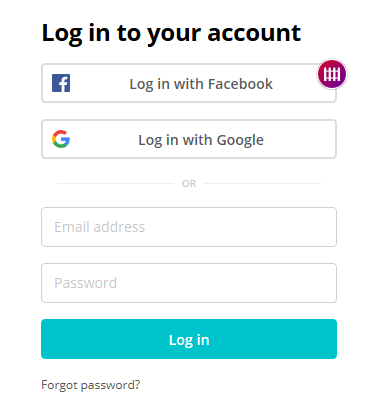
問題は、ソーシャルメディアアカウントへの入り口からWebサイトへのアクセスを許可すると、リスクが高くなる可能性があることです。そのウェブサイトに悪意がある場合はどうなりますか?パスワードなどのユーザー情報をさらに収集しようとするとどうなりますか?
これは、ソーシャルメディアアカウントまたはGoogleアカウントにアクセスできるサイトを定期的に確認する必要がある理由です。サイトをもう使用していない場合は、そのアクセスを取り消してください!上位3つのサードパーティのサインインサイトでこれを行う方法を次に示します。
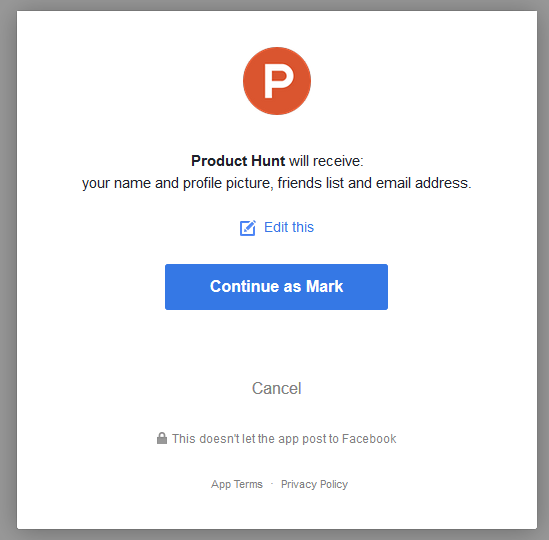
Facebookにログインした後、このリンクに行く 。 Facebookの資格情報を使用して、サインアップしてログインしたさまざまなサイトがすべて表示されます。
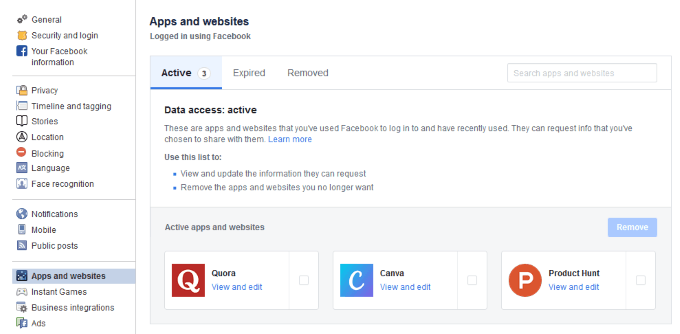
取り消す前に、まず別の方法で問題を解決できるかどうかを判断することができます。たとえば、アプリがFacebookのウォール全体に不要なステータスの更新を残している場合、プライバシー設定を変更して、誰にも表示されないようにすることができます。
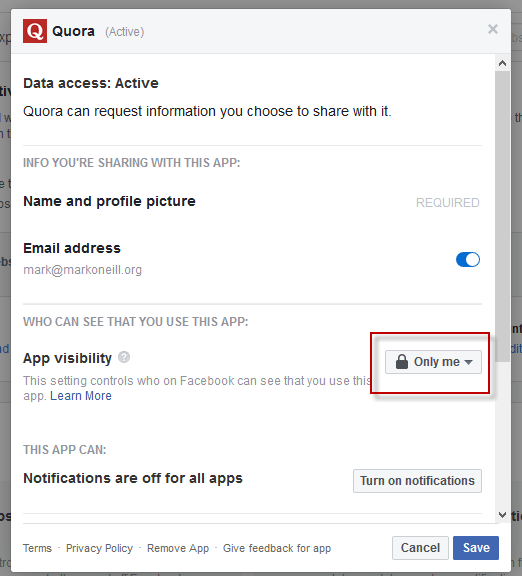
アプリの取り消しが唯一の答えであると判断した場合は、そのアプリウィンドウを閉じ、その横にある小さなチェックボックスをオンにします。
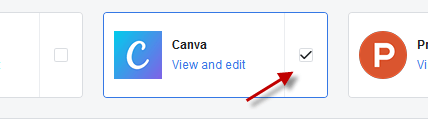
「 [削除]ボタンが点灯します。クリックすると、本当にアプリを削除するかどうかの確認を求められます。また、アプリがFacebookに投稿した可能性のある投稿、写真、または動画を削除するようにFacebookに指示することもできます。
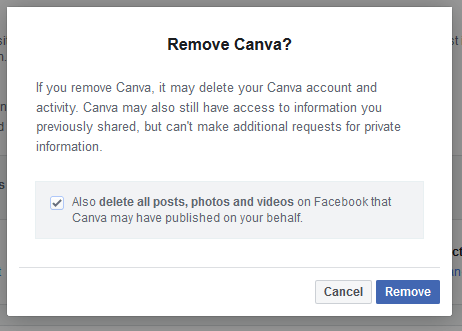
もう一度「削除」をクリックすると、アカウントにアクセスするアプリの権限が取り消され、確認が表示されます。
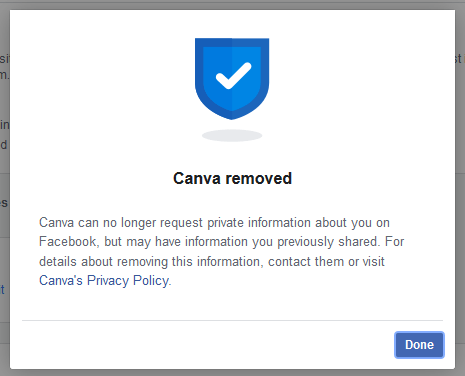
Twitterアカウントにログインしてから、あなたの設定でここに向かう にログインします。 「アプリとセッション」タブでは、Twitterの詳細にアクセスできるユーザーを確認するためのすべてのアクションが実行されます。
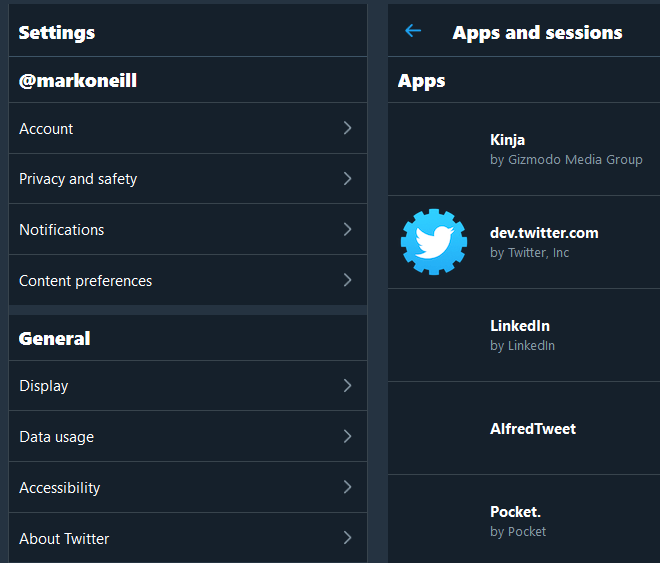
数か月前に最後のクリーンアップを行ってから、Twitterアカウントにどれだけのデータが蓄積されたのか、今ではかなり驚きました。
取り消したいものをクリックするだけです。Facebookでは、そのWebサイトの詳細が表示されます。
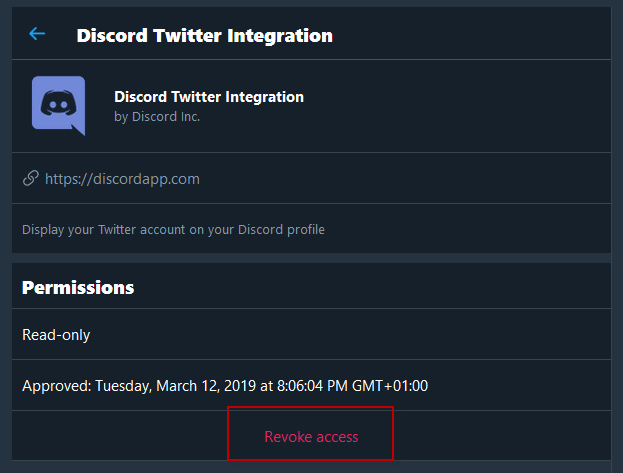
下部の[アクセスを取り消す]をクリックすると、それだけです。 Facebookのように確認するよう求める代わりに、Twitterは、突然気が変わった場合に取り消しリンクを「取り消し取り消しアクセス」リンクに変えます。それをクリックして、元の状態に戻します。
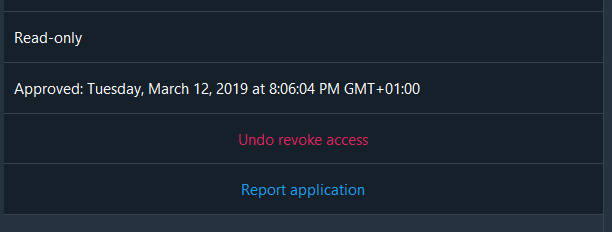
アプリのページに戻り、すすいで、削除したい他のアプリを繰り返します。
Googleでは、 ここにアクセスするか またはGmailの設定を使用してアカウントにログインします。
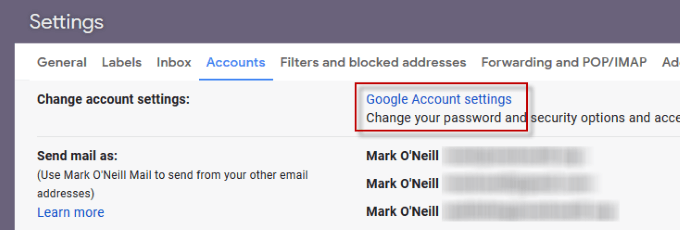
直接リンク経由 に進む場合、このボックスが表示されるまで下にスクロールする必要があります。
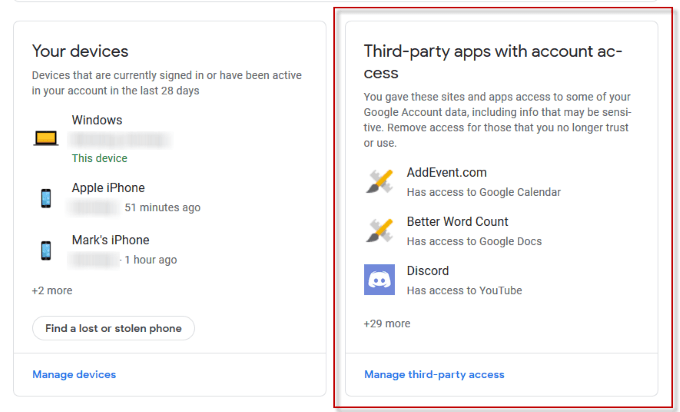
「サードパーティのアクセスを管理」をクリックします下部で適切に開きます。前回のクリーンアップ以降、ここに30以上のアプリがありますので、本当にしつこい側近を取り除きました。
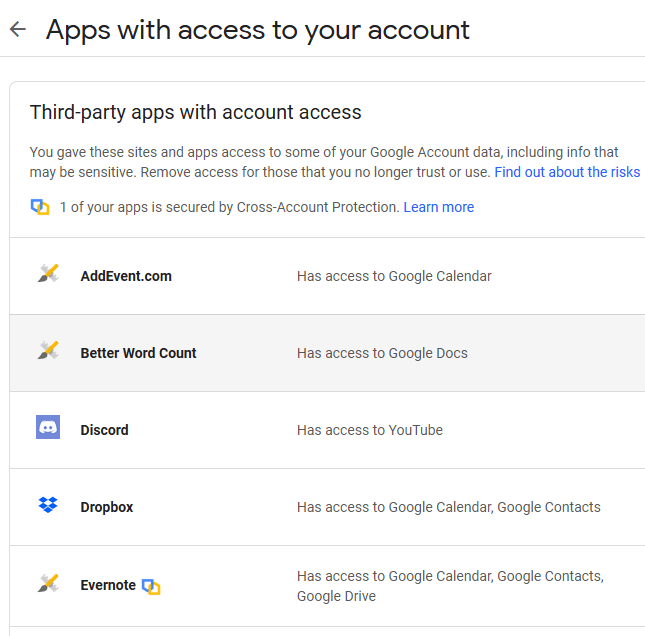
それぞれで、アクセスできるものが一目でわかります。それらのいずれかを取り除くには、それをクリックします。
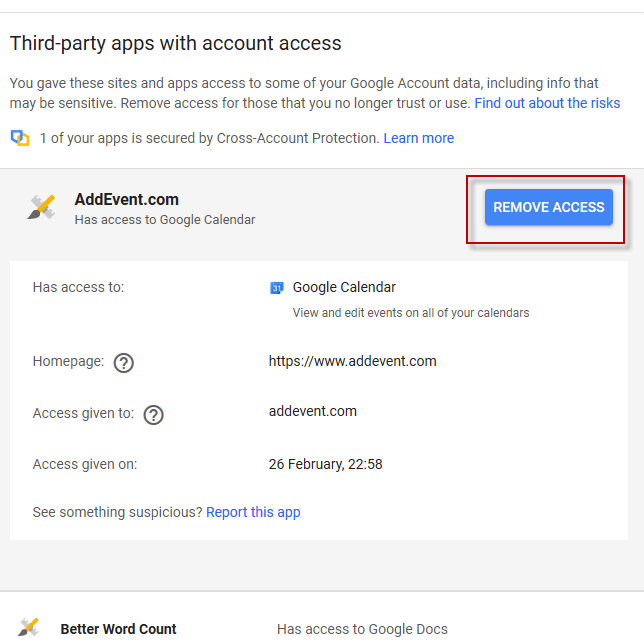
青い「Revoke Access」ボタンをクリックすると、Googleが梱包を送信する前に削除の確認を求められます。
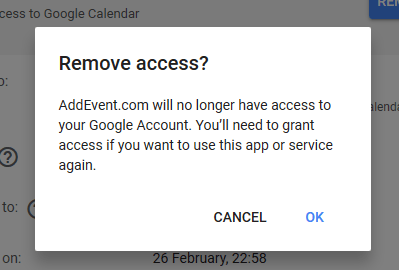
[OK]をクリックすると、アプリは削除されます。マーチングオーダーを提供する他のユーザーのプロセスを続行します。
明らかに、Webサイトへのサインインに使用できるサービスは他にもたくさんあります。たとえば、WordPressはそれを提供し、Appleは最近、彼らも「Apple IDでサインイン」機能をすぐに提供することを発表しました。ただし、現時点では、Facebook、Twitter、およびGoogleを常に監視する必要があります。